Tool:Visual Studio 2015 Enterprise RC
OS:Windows Server 2012 R2
不管使用VB14或C#6專案,Visual Studio 2015 IDE提供的新功能都差不多,以下使用Visual Basic 14的主控台應用程式為例。
Quick Actions
在Visual Studio 2015 IDE工具撰寫程式碼時,沒有使用到的命名空間之imports語法那行程式顏色會變淺,表示此行程式碼是多餘不必要的:
將滑鼠移到灰色imports語法上方,按CTRL + . 將會啟用 Quick Actions視窗,以便於Refactor,提供選項將灰色那行程式移除:
Quick Action也會對程式提供適當的建議,例如當程式如下
Console.WriteLine("Hello" & DateTime.Now.ToShortDateString())
End Sub
此時DateTime關鍵字顏色會變淺,當滑鼠移到此字上方,便又出現Quick Action,詢問是否簡化程式碼,改用Date來取代DateTime:
若選取 Date.Now.ToShortDateString() 程式,然後按下 CTRL + .,則Quick Action視窗便提供建議,詢問是否將它們抽離出來放到一個方法之中,或是改用區域變數來存放放它的值:
若選取 Extract Method,則結果如下,可以立即進行Rename作業:
若選擇Introduce local,則結果如下
專案Reference節點
在VS2013中,建立VB專案時,沒有辦法馬上知道專案使用到哪些組件,方案總管看起來如下:
而需要開啟專案的屬性頁來查詢:
Visual Basic 14 Solution Explorer視窗中,多了Reference節點,一目瞭然
Lambda Expression除錯
VS 2013專案中,無法將Lamdba Expression加入Watch Window除錯:
Visual Studio 2015 (Visual Basic 14),則解決此問題:
Edit and Continue
雖然在Visual Studio 2013的VB專案中,有支援Edit and Continue功能,但有著諸多的限制,可以看這邊
例如,在Visual Studio 2013 VB的Console專案中,程式除錯進入中斷模式時,預設不讓你修改程式碼,你將得到此錯誤訊息:
Visual Studio 2015 (Visual Basic 14),則解決此問題,在中斷模式仍可輸入程式碼,並馬上執行:




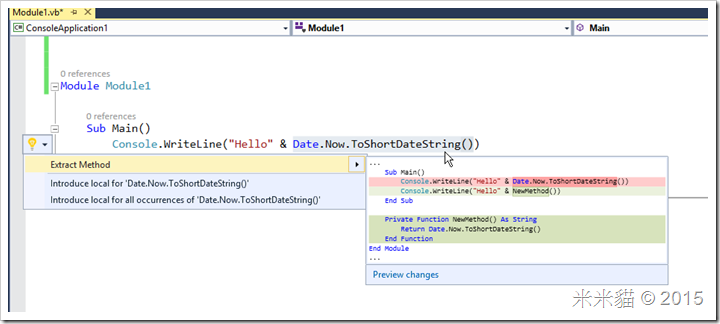

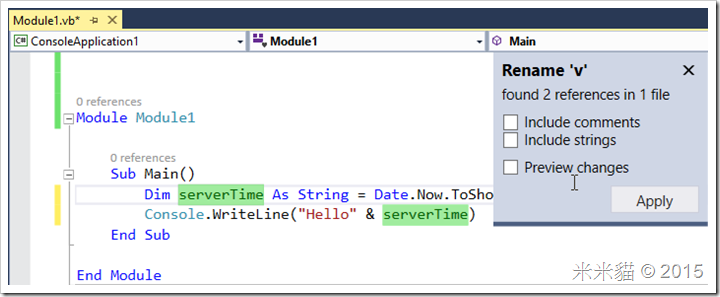
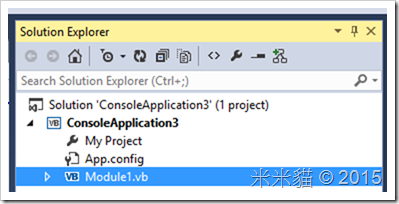
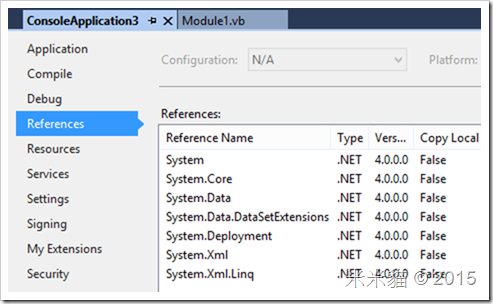

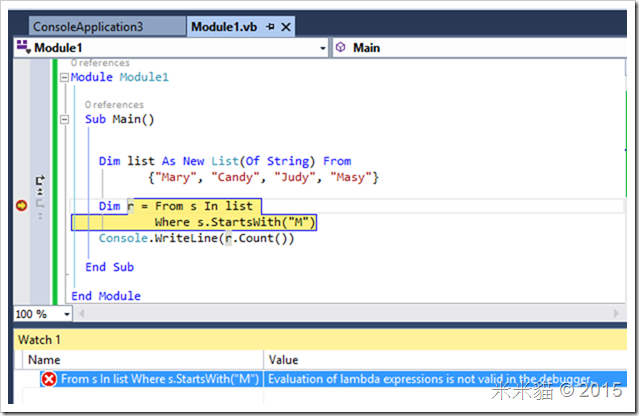
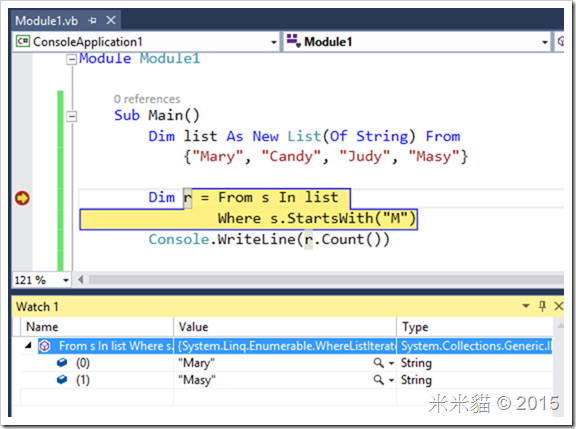


沒有留言:
張貼留言